- ผู้เขียน Abigail Brown [email protected].
- Public 2023-12-17 07:03.
- แก้ไขล่าสุด 2025-01-24 12:26.
มีหลายวิธีที่นิยมในการเชื่อมต่อสมาร์ทโฟนกับทีวีของคุณแบบไร้สาย เทคนิคบางอย่างใช้ได้เฉพาะกับทีวีและโทรศัพท์ ขณะที่บางเทคนิคจำเป็นต้องซื้อฮาร์ดแวร์เพิ่มเติม
บรรทัดล่าง
เทคนิคที่กล่าวถึงในบทความนี้ใช้ได้กับทั้งสมาร์ทโฟน Android และ iPhone ของ Apple แม้ว่าความเข้ากันได้อาจแตกต่างกันไปตามรุ่นทีวีที่ใช้และประเภทของสื่อที่ส่งไป
ใช้ AirPlay เพื่อเชื่อมต่อโทรศัพท์ของคุณกับทีวี
เชื่อมต่อโทรศัพท์ของคุณกับทีวีด้วย AirPlay AirPlay เป็นเทคโนโลยีการสตรีมที่เป็นกรรมสิทธิ์ของ Apple ซึ่งอนุญาตให้อุปกรณ์ที่เข้ากันได้ส่งสื่อถึงกัน ตราบใดที่อุปกรณ์เหล่านั้นอยู่บนการเชื่อมต่ออินเทอร์เน็ต Wi-Fi เดียวกันในกรณีนี้ สามารถใช้ AirPlay เพื่อส่งสื่อจากโทรศัพท์ไปยังอุปกรณ์ Apple TV ที่เชื่อมต่อกับทีวีของคุณหรือสมาร์ททีวีที่รองรับ AirPlay ในตัว
AirPlay ยังสามารถใช้เพื่อมิเรอร์หน้าจอ iPhone ของคุณบนทีวีแบบไร้สายได้อีกด้วย
iPhone ทุกรุ่นมาพร้อมการรองรับ AirPlay ในตัวตั้งแต่แกะกล่อง อย่างไรก็ตาม การรองรับ AirPlay บนสมาร์ทโฟน Android นั้นค่อนข้างจำกัดในระบบปฏิบัติการ Android เนื่องจากมีแนวโน้มที่จะชอบเทคโนโลยี Chromecast ของ Google
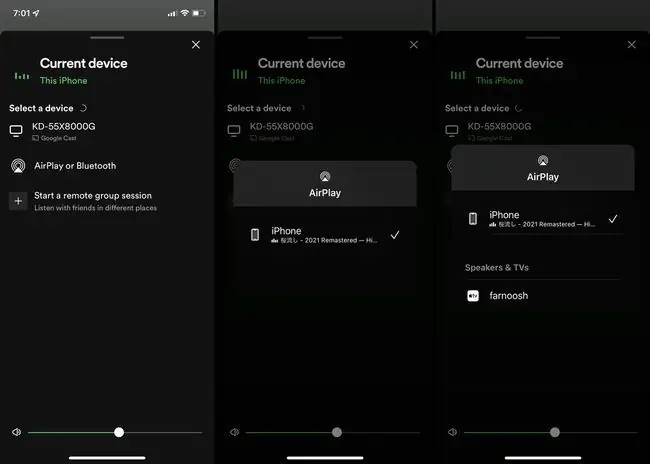
อุปกรณ์เซ็ตท็อป Apple TV ของ Apple ซึ่งเชื่อมต่อกับทีวีของคุณผ่านสาย HDMI สามารถรับสื่อที่ส่งผ่าน AirPlay ได้เช่นเดียวกับสมาร์ททีวีที่มาพร้อมกับฟังก์ชัน AirPlay ในตัวที่เพิ่มขึ้นเรื่อยๆ ทีวีที่ใช้ Android ที่ไม่รองรับ AirPlay สามารถเพิ่มฟังก์ชันนี้ด้วยการติดตั้งแอปของบริษัทอื่น เช่น Airscreen
ส่งสื่อไปยังทีวีของคุณแบบไร้สายด้วย Google Cast
เชื่อมต่อโทรศัพท์ของคุณกับทีวีแบบไร้สายด้วย Google CastGoogle Cast เป็นโปรโตคอลไร้สายที่สร้างโดย Google ซึ่งช่วยให้สามารถส่งข้อมูลระหว่างอุปกรณ์ได้ โดยทั่วไปจะเรียกว่า Chromecast ที่มีสมาร์ททีวีจำนวนมากที่รองรับโปรโตคอลที่มีป้ายกำกับว่า “Chromecast ในตัว”
Chromecast ยังเป็นชื่อของอุปกรณ์สตรีมมิงแบบแท่งที่พัฒนาโดย Google ที่รองรับเทคโนโลยีไร้สายของ Google Cast หรือ Chromecast เพิ่มเติมเกี่ยวกับอุปกรณ์เหล่านี้อยู่ด้านล่าง
สมาร์ทโฟน Android รองรับ Google Cast อย่างดีเยี่ยม ในขณะที่ iPhone มักจะชอบโปรโตคอล AirPlay ของ Apple ต้องบอกว่ามีแอพ iOS ค่อนข้างน้อยที่ยังคงรองรับ Google Cast สำหรับการเชื่อมต่อแบบไร้สายกับทีวีและแอพของบุคคลที่สามหลายตัวสามารถเพิ่มการรองรับได้ในจุดที่ขาด
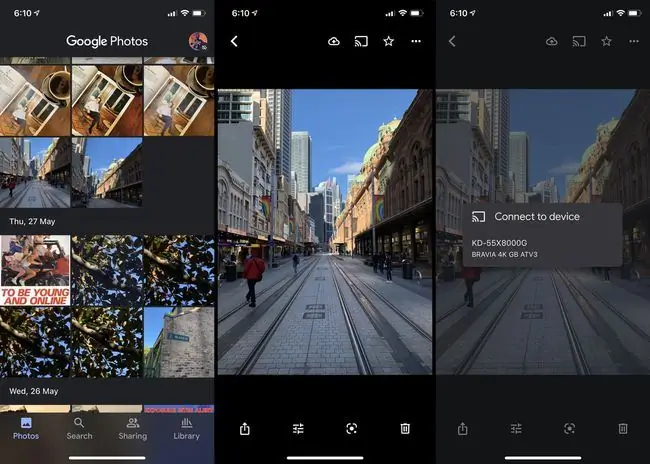
สมาร์ททีวีที่ใช้ Android TV และ Google TV มักจะรองรับ Google Cast ในตัว เช่นเดียวกับสมาร์ททีวีอื่นๆ ในตลาด
ตรวจสอบรายการคุณสมบัติอย่างเป็นทางการของสมาร์ททีวีบนเว็บไซต์ของผู้ผลิตเสมอเพื่อตรวจสอบอีกครั้งว่ามีคุณสมบัติที่คุณต้องการ
Google Cast ใช้สำหรับแคสต์สื่อ Apple TV, Apple Music และ Google Photos ไปยังทีวีได้ นอกเหนือจากเนื้อหาอื่นๆ และการสะท้อนหน้าจอ
เพิ่มฟังก์ชันไร้สายให้กับทีวีของคุณด้วยอุปกรณ์สตรีมมิ่ง
เชื่อมต่อทีวีกับโทรศัพท์แบบไร้สายด้วยอุปกรณ์สตรีม หากทีวีของคุณไม่มีฟังก์ชันไร้สายในตัว วิธีเพิ่มราคาถูกและราคาไม่แพงคือการซื้ออะแดปเตอร์ HDMI หรือที่เรียกกันทั่วไปว่าแท่งสตรีมมิง
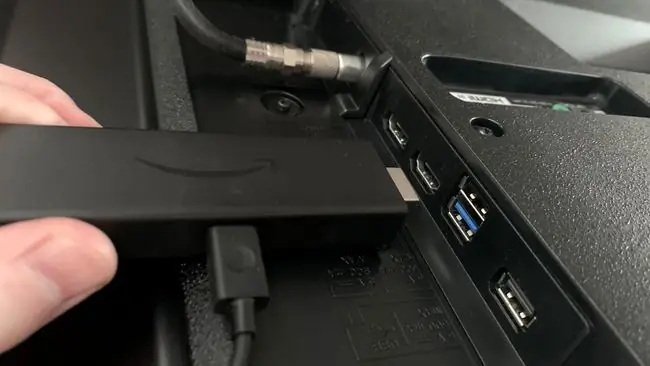
สตรีมมิงสติ๊กเป็นอุปกรณ์ขนาดเล็กที่เสียบเข้ากับพอร์ต HDMI ของทีวีและเปลี่ยนทีวีปกติของคุณให้เป็นสมาร์ททีวีโดยเพิ่มการรองรับการเชื่อมต่อไร้สายและแอป
ต่อไปนี้คือแท่งสตรีมมิ่งยอดนิยมบางส่วนที่ผู้คนใช้เพื่อเชื่อมต่อสมาร์ทโฟนกับทีวีแบบไร้สาย:
- Google Chromecast. อุปกรณ์ Google Chromecast อนุญาตให้สมาร์ทโฟนส่งและสะท้อนเนื้อหาบนทีวี โดยปกติ Chromecast จะทำงานได้ดีกว่ากับอุปกรณ์เคลื่อนที่ Android แม้ว่า iPhone จะยังคงให้การสนับสนุนแอปและฟังก์ชันบางอย่างอยู่
- Apple TV อุปกรณ์ Apple TV ให้คุณสตรีมจาก iPhone ไปยังทีวีโดยใช้ Apple AirPlay นอกจากนี้ยังอนุญาตให้ติดตั้งแอพสตรีมมิงและวิดีโอเกมจาก App Store ที่เพิ่มขึ้นอีกด้วย โดยทั่วไป ไม่แนะนำ Apple TV หากคุณใช้สมาร์ทโฟน Android เป็นหลักและยังไม่มีบัญชี Apple
- Amazon Fire Stick ชุดสตรีม Fire Stick ขนาดใหญ่ของ Amazon ช่วยให้สามารถเชื่อมต่อไร้สายผ่าน Google Cast (Chromecast) และยังอนุญาตให้ติดตั้งแอปและเกมสตรีมมิงได้อีกด้วย คุณสมบัติ Fire Sticks ในตัวรองรับการแคสต์และการมิเรอร์จากสมาร์ทโฟน Android แม้ว่าจะเพิ่มฟังก์ชัน AirPlay สำหรับ iPhone ด้วยแอปของบุคคลที่สาม
- Roku. แท่งสตรีม Roku ช่วยให้สามารถแคสต์และมิเรอร์เนื้อหาแบบไร้สายจากทั้ง iPhone และสมาร์ทโฟน Android อุปกรณ์ Roku ยังมีช่องและแอปจำนวนมาก
แคสต์แบบไร้สายไปยังวิดีโอเกมคอนโซลหรือเครื่องเล่น Blu-ray
อีกทางเลือกหนึ่งสำหรับการแคสต์เนื้อหาแบบไร้สายไปยังทีวีของคุณคือการใช้คอนโซลเกมหรือเครื่องเล่น Blu-ray ที่รองรับเครือข่าย
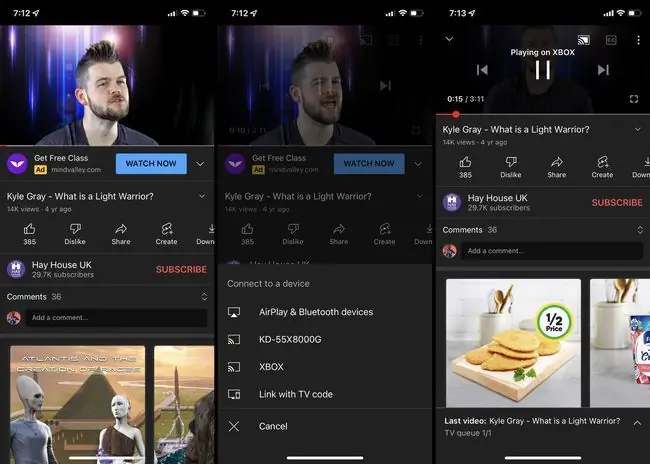
เครื่องเล่นวิดีโอเกมและเครื่องเล่น Blu-ray ที่ทันสมัยมากมายรองรับการแคสต์แบบไร้สายและการจำลองเนื้อหาจากสมาร์ทโฟน ซึ่งหมายความว่าคุณสามารถเชื่อมต่อโทรศัพท์ของคุณกับอุปกรณ์ดังกล่าว ซึ่งจะแสดงเนื้อหาของคุณบนทีวีที่เชื่อมต่อ
อุปกรณ์ที่รองรับการเชื่อมต่อไร้สายมักจะกล่าวถึง Chromecast, AirPlay หรือ "การแคสต์" บนบรรจุภัณฑ์หรือในเมนูการตั้งค่า คอนโซล Xbox One, Xbox Series X และ S, PlayStation 4 และ PlayStation 5 ทั้งหมดรองรับการเชื่อมต่อแบบไร้สายหรืออย่างอื่น
นอกจากตัวเลือกการแคสต์และการมิเรอร์แบบไร้สายแล้ว อุปกรณ์ดังกล่าวมักจะรองรับแอปสตรีมมิงที่คุณควบคุมได้ผ่านรีโมทคอนโทรลหรือโทรศัพท์ของคุณ ตัวอย่างเช่น คุณสามารถรับชม Netflix บนคอนโซล Xbox ได้โดยไม่ต้องติดตั้งสิ่งใดบนทีวี
เชื่อมต่อผ่านแอพสมาร์ททีวีในตัว
หากคุณต้องการเชื่อมต่อกับทีวีเพื่อดูเนื้อหาจาก Netflix, Disney Plus และบริการสตรีมมิ่งอื่นๆ คุณไม่จำเป็นต้องทำการเชื่อมต่อแบบไร้สายเลย เพราะบริการเหล่านี้ส่วนใหญ่สามารถทำได้ เข้าถึงได้โดยตรงผ่านแอปอย่างเป็นทางการโดยไม่ต้องใช้สมาร์ทโฟน
สิ่งที่คุณต้องทำคือติดตั้งแอปลงในสมาร์ททีวีและใช้รีโมทคอนโทรลเพื่อเข้าสู่ระบบบริการบนทีวีของคุณโดยตรง เมื่อเสร็จแล้ว คุณสามารถใช้รีโมตเพื่อไปยังส่วนต่างๆ ของแอปและเลือกเนื้อหาที่จะใช้ได้
สามารถติดตั้งแอปบนอุปกรณ์ประเภทต่อไปนี้:
- สมาร์ททีวี
- วิดีโอเกมคอนโซล
- ไม้สตรีมมิ่ง
- เครื่องเล่น Blu-ray สมัยใหม่บางตัว
นอกจากบริการสตรีมมิ่งแล้ว แพลตฟอร์มที่เก็บข้อมูลบนคลาวด์จำนวนมากยังมีแอปอย่างเป็นทางการที่คุณสามารถเข้าถึงได้บนทีวีหรืออุปกรณ์ที่เชื่อมต่อซึ่งหมายความว่าแทนที่จะส่งเนื้อหาจากสมาร์ทโฟนของคุณ คุณสามารถเข้าสู่ระบบบริการคลาวด์บนทีวีและเข้าถึงรูปภาพ วิดีโอ และเอกสารของคุณได้โดยตรง ตัวอย่างเช่น คุณสามารถเข้าถึงเนื้อหา OneDrive ได้ผ่านแอป OneDrive บนคอนโซล Xbox
คำถามที่พบบ่อย
ฉันดูวิดีโอจากโทรศัพท์บนทีวีได้ไหม
วิธีที่ง่ายที่สุดในการดูวิดีโอและภาพถ่ายบนทีวีของคุณคือการสะท้อนหน้าจอโทรศัพท์ของคุณแบบไร้สาย สมาร์ทโฟน Android และ iPhone สามารถสะท้อนเนื้อหาบนทีวีได้ค่อนข้างง่าย หรือคุณสามารถเชื่อมต่อโทรศัพท์กับทีวีผ่านสาย USB หรือ HDMI เพื่อสร้างการเชื่อมต่อแบบมีสาย
ทำไมโทรศัพท์ไม่เชื่อมต่อกับทีวี
หากคุณใช้วิธีเช่น AirPlay ของ Apple เพื่อเชื่อมต่อกับทีวีของคุณ ก่อนอื่นคุณต้องตรวจสอบให้แน่ใจว่าโทรศัพท์และทีวีของคุณอยู่ในเครือข่าย Wi-Fi เดียวกัน คุณควรให้อุปกรณ์ของคุณอยู่ในระยะของกันและกัน เพื่อความปลอดภัย ให้ห่างกัน 10-15 ฟุตหากคุณกำลังใช้แอป ให้ตรวจหาการอัปเดตหรือรีสตาร์ทอุปกรณ์

